Il plug-in Adobe Flash Player è praticamente necessario per visualizzare la maggior parte dei video e dei contenuti multimediali disponibili sul Web. Mentre un piccolo numero di video su servizi di streaming video come YouTube verrà riprodotto utilizzando HTML5 nei browser supportati, il numero è piuttosto piccolo.
Windows 8 e versioni successive di Windows vengono fornite con Adobe Flash Player per browser Internet Explorer. Cioè, non è necessario installare manualmente Adobe Flash in Windows 8, Windows 8.1 o Windows 10 per guardare i contenuti Flash nel browser Internet Explorer. Tuttavia, potrebbe essere necessario aggiornare Flash Player all'ultima versione per poter guardare video e altri contenuti multimediali.
In Windows 7, Windows 8 o Windows 10, se non riesci a guardare i video utilizzando Internet Explorer e sei sicuro che Flash Player sia installato, potrebbe essere perché Flash Player è disabilitato nelle impostazioni del browser.
Per abilitare Flash Player
Passo 1: Apri il browser Internet Explorer, fai clic sul piccolo Utensili (Icona ingranaggio) situata in alto a destra del browser (appena sotto i pulsanti didascalia) e quindi fare clic su Gestisci componenti aggiuntivi opzione per aprire la finestra di dialogo Gestisci componenti aggiuntivi.
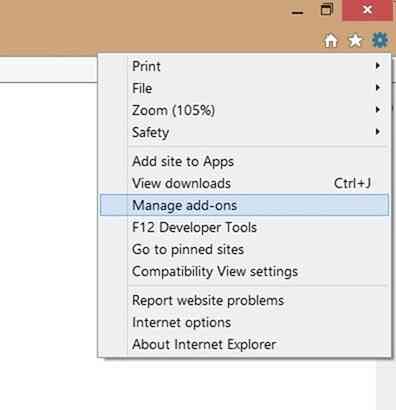
Passo 2: Qui, nel riquadro di sinistra, fare clic su Barre degli strumenti ed estensioni per visualizzare tutte le barre degli strumenti e le estensioni installate sul lato destro.
Passaggio 3: Cerca la voce denominata Oggetto Flash Shockwave, tasto destro del mouse sullo stesso, quindi fare clic su Abilitare pulsante per abilitare il Flash Player.
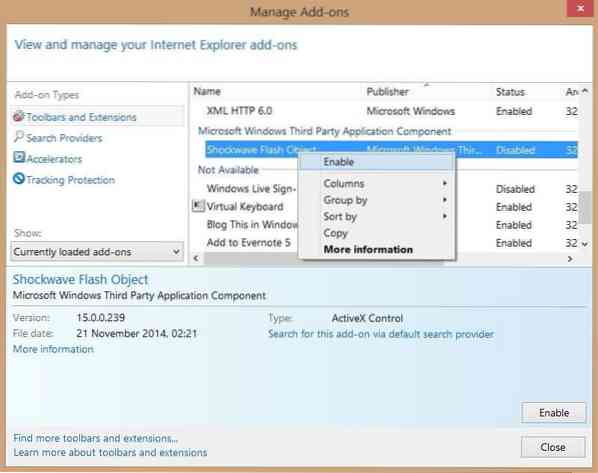
Passaggio 4: Chiudi la finestra di dialogo Gestisci componenti aggiuntivi e poi ricomincia il tuo browser Internet Explorer per abilitare Adobe Flash Player. Questo è tutto!
Per verificare se Flash Player è installato e abilitato
Passo 1: Visita questa pagina di Adobe nel tuo Internet Explorer.
Passo 2: Scorri la pagina per vedere la seguente animazione e conferma che Adobe Flash Player è installato e funziona correttamente. E se l'animazione non funziona, assicurati che la versione installata di Flash sia l'ultima versione.
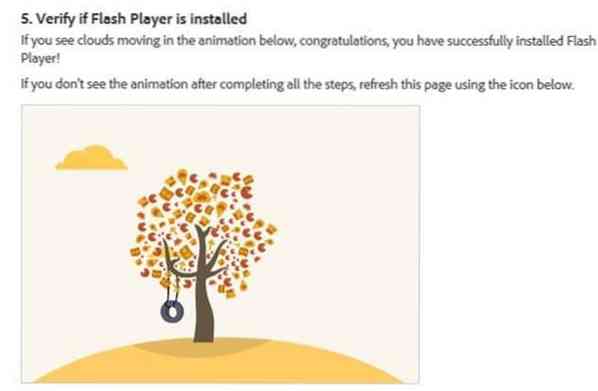
Se hai ancora problemi, prova a disabilitare i controlli ActiveX.
Per disabilitare i controlli ActiveX
Passo 1: Apri Internet Explorer, fai clic su Utensili menu (premere il tasto Alt se non è possibile visualizzare i menu) e quindi fare clic su Opzioni Internet.
Passo 2: Passa a Sicurezza tab.
Passaggio 3: Clicca il Internet icona. Sotto Livello di sicurezza per questa zona, clic Livello personalizzato pulsante per aprire Impostazioni di sicurezza - finestra di dialogo Area Internet.
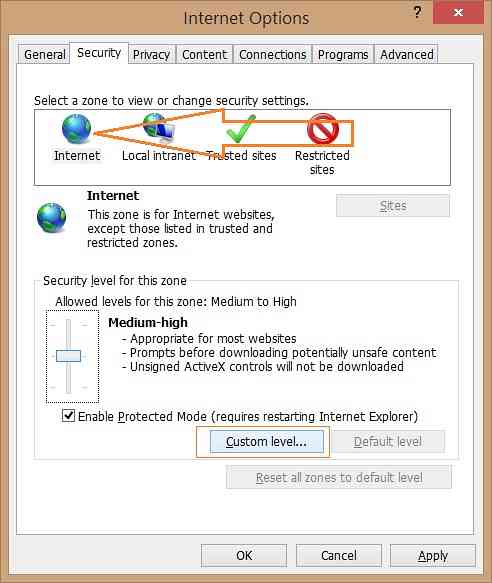
Passaggio 4: Scorri verso il basso per vedere Controlli ActiveX e plug-in. Modificare Consenti filtro ActiveX per disattivare, fare clic sul pulsante OK, quindi fare clic sul pulsante Sì quando viene visualizzato il messaggio di conferma "Sei sicuro di voler modificare le impostazioni per questa zona". Infine, fai clic sul pulsante Applica.
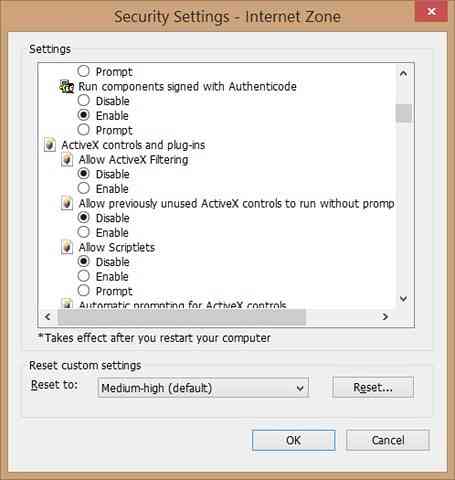
Questo è tutto!
 Phenquestions
Phenquestions


